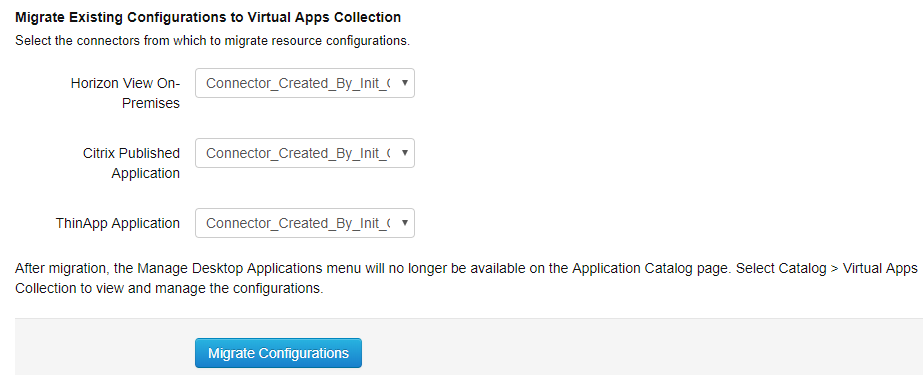Use o Assistente de migração para migrar as configurações existentes do recurso da interface do usuário Gerenciar Aplicativos de Desktop disponível nas versões anteriores para coleções de aplicativos virtuais.
Você deve migrar todas as configurações existentes do recurso ao mesmo tempo. Por exemplo, se você tiver aplicativos do Horizon Cloud e do ThinApp configurados, selecione os dois no Assistente de Migração. O Assistente de Migração é destinado a ser usado somente uma vez para migrar todos os recursos ao mesmo tempo. Quando ele é executado uma vez, não estará mais disponível.
Em um ambiente hospedado, o processo de migração pode levar algum tempo.
Pré-requisitos
Atualize todas as instâncias de serviço do VMware Identity Manager para a versão 3.1 ou posterior e todas as instâncias de conector para a versão 2017.12.1.0 ou posterior.
A partir do VMware Identity Manager 3.2, a função de Superadministrador é necessária para acesso inicial à página Configuração de Aplicativos Virtuais e para executar a migração. Consulte Sobre as coleções de aplicativos virtuais para obter mais informações.
Procedimento
Resultados
As configurações existentes de recurso são migradas. Uma coleção de aplicativos virtuais é criada para cada tipo de configuração. Essas coleções são exibidas na página Configuração de Aplicativos Virtuais que aparece após a conclusão da migração. Para visualizar ou editar uma coleção, clique em seu nome.
Para acessar a página Configuração de Aplicativos Virtuais a qualquer momento, selecione a guia e clique em Configuração do Aplicativo Virtual. O menu Gerenciar Aplicativos de Desktop não está disponível após a migração.
Para obter informações de solução de problemas sobre coleções de aplicativos virtuais, exiba o arquivo de log do conector, connector.log e o arquivo de log dp serviço, o horizon.log. Em appliances virtuais do Linux, os arquivos de log estão no diretório /opt/vmware/horizon/workspace/logs. Nos servidores do Windows, os arquivos de log estão no diretório install_dir\IDMConnector_or_VMwareIdentityManager\opt\vmware\horizon\workspace\logs.
O que Fazer Depois
Apenas um conector, o selecionado no Assistente de Migração, é adicionado a cada nova coleção de aplicativos virtuais. Se você tiver configurado um cluster do conector para alta disponibilidade, edite as coleções e adicione os outros conectores.
Uma única coleção de aplicativos virtuais é criada para cada configuração migrada. Para integrações grandes, com muitos servidores e aplicativos, considere dividir a coleção em várias coleções para que o gerenciamento seja mais fácil e a sincronização mais rápida. O recurso de coleção de aplicativos virtuais permite que você crie várias coleções de cada tipo de integração, exceto as integrações do ThinApp.